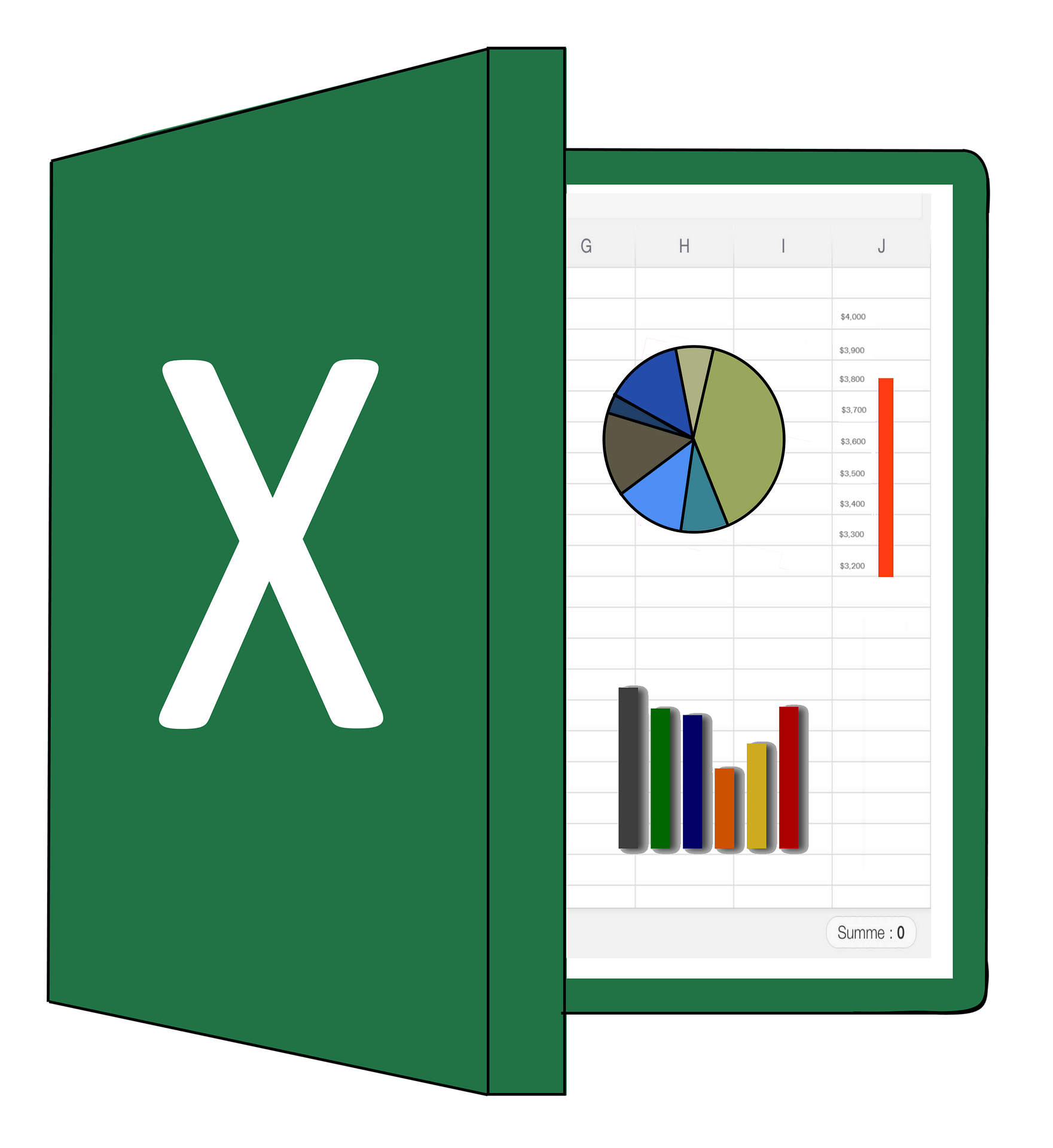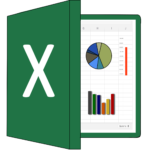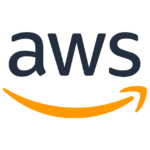こんにちは。カルークです。
今日はエクセルの便利な機能の一つであるPivotテーブル(ピボットテーブル)について、使い方などをまとめます。
ピボットテーブルを使う場面
ピボットテーブルは表形式の多次元データについて、縦と横の軸を様々に切り替えながら関係性をプロットしたいときに利用します。エクセルでなくても、RやPythonなどのプログラミング言語や、タブローなどデータ分析ツールなどでも似たようなことはできますが、プログラミングの経験が無かったり、新しいツールなどを使ったことが無い人や覚えるのが面倒な場合でも、エクセルが使えればちょろっと分析できるのが便利です。
ピボットテーブルの使い方の例
ピボットテーブルの使い方を、具体的なデータ例を使って説明します。
例えば下記のような家計簿データがあったとします。
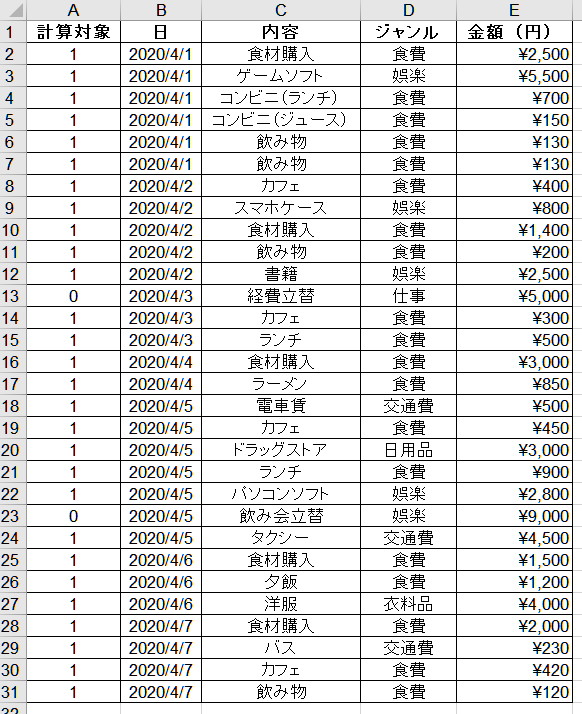
データは4/1から4/7までに使ったお金について、内容、ジャンル、金額が書かれています。計算対象の列は、分析の除外対象のフラグを意味するとします。
ピボットテーブルでは、このような表データに対して、各列同士の関係性を可視化するのに最適です。
それではピボットテーブルを作りましょう。まずは表の中で任意のセルを選択します。その状態で、「挿入」→「ピボットテーブル」を選択します。
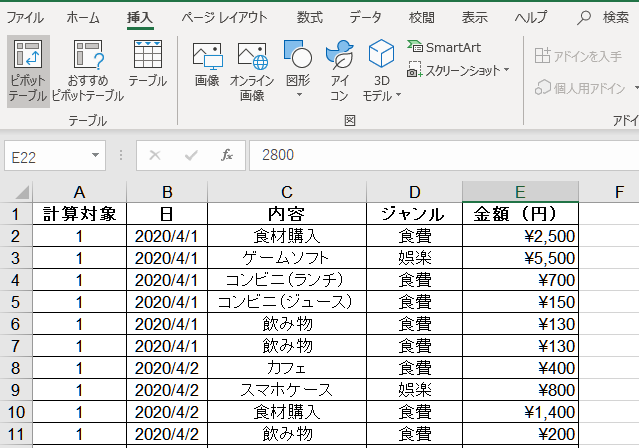
そうすると、該当する表にたいする「ピボットテーブルの作成」ダイアログが登場します。
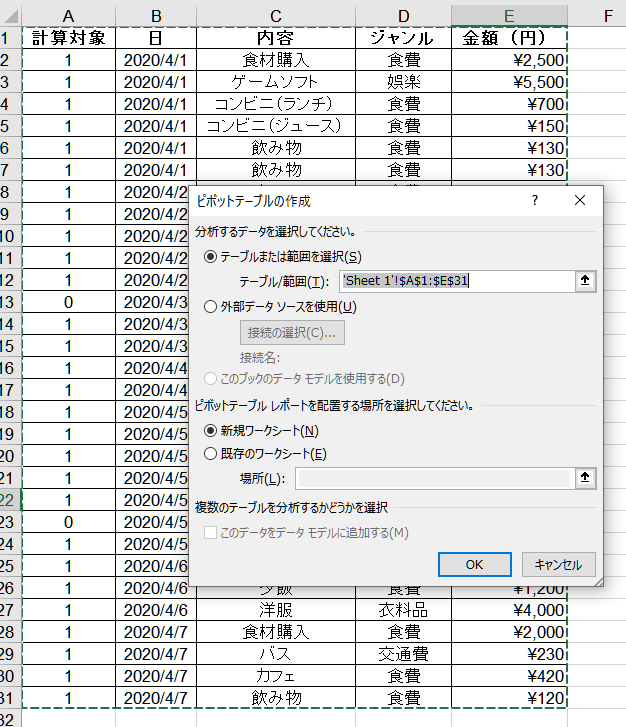
そのまま、「OK」を押します。すると別シートが作成され、そこにピボットテーブルのフォーマットが生成されたと思います。(エクセルのバージョンによっては、「~~のフィールドをドラッグします」のガイドが出てこないこともありますが、ピボットテーブルは使えます)
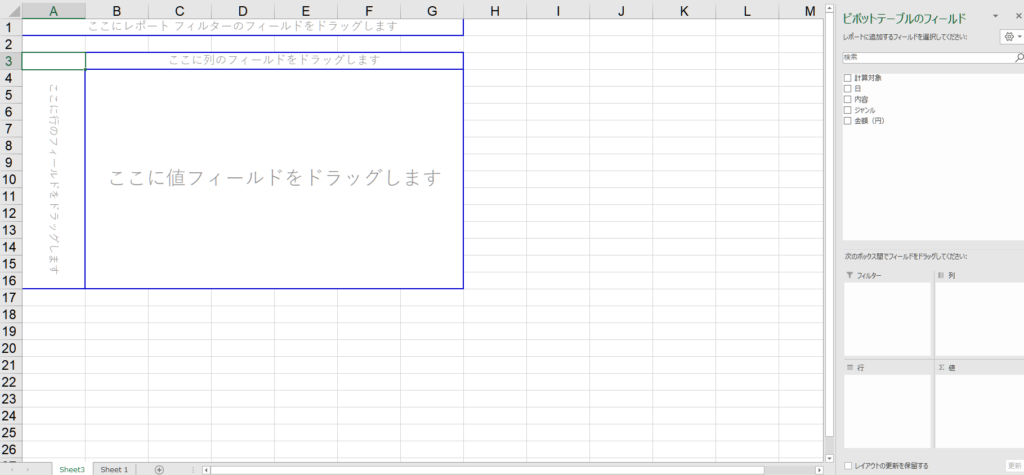
画面の左側はこれまで通りセルがあって、右側には「ピボットテーブルのフィールド」という物が出てきていると思いす。この右側の設定を変更することで、様々な軸での表を作成することができます。
最初に時系列で、どんなジャンルにお金を使っているのかを見てみましょう。
「ピボットテーブルのフィールド」にあるフィールドをドラッグして以下のような状態にしてみてください。
計算対象→フィルタ、ジャンル→列、日→行、金額→値
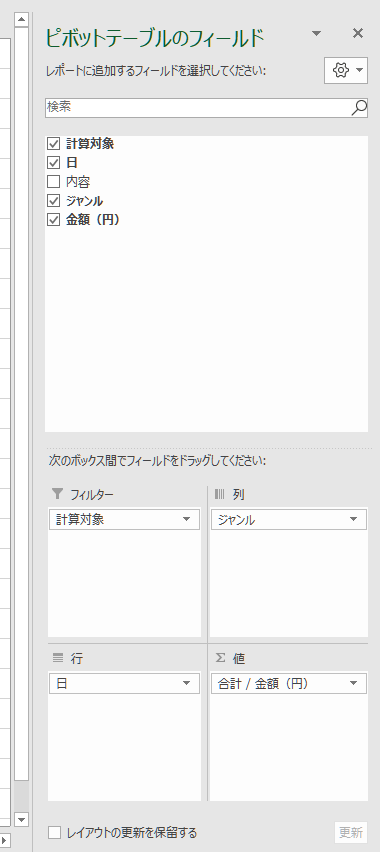
すると、画面左も連動して以下のようなテーブルが作成されると思います。
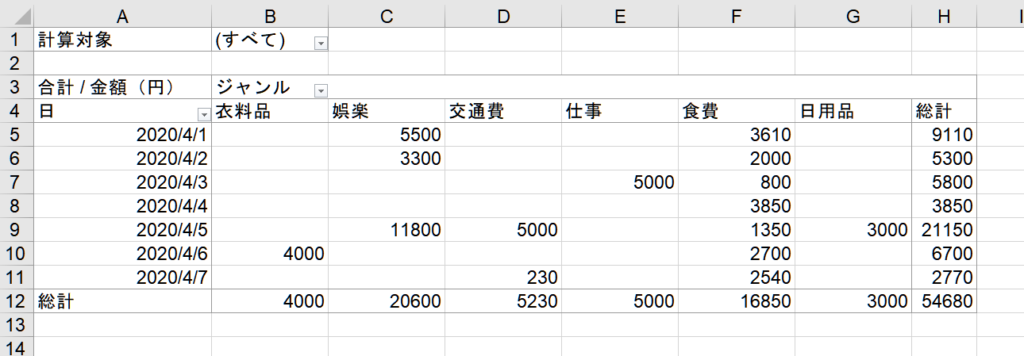
ここで、「計算対象」のフィルターから「0」(計算対象外)を除外してみます。
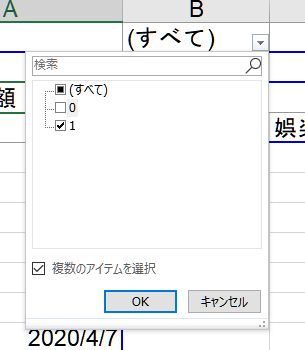
これで、計算対象に限定して、いつ(縦)、何のジャンル(横)に、いくら(セルの値)を使っているのかが表形式で見ることができましたね。
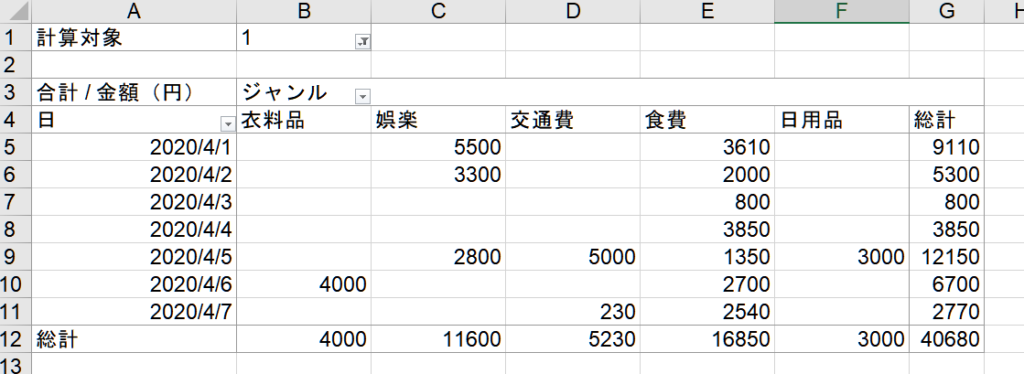
ただ、表形式だとパット見で分からないので、グラフ化してみましょう。表の中の任意のセルを選択した状態で、「挿入」の中にあるグラフのアイコンを選択し、「3-D 縦棒」を選択してみましょう。(グラフのタイプは好みですが、一番右側の奥行きがある棒グラフの絵を選択してみましょう)
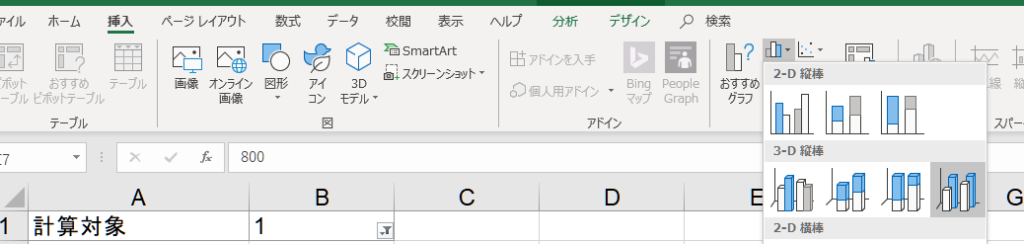
すると、下記のようなグラフが表示されます。
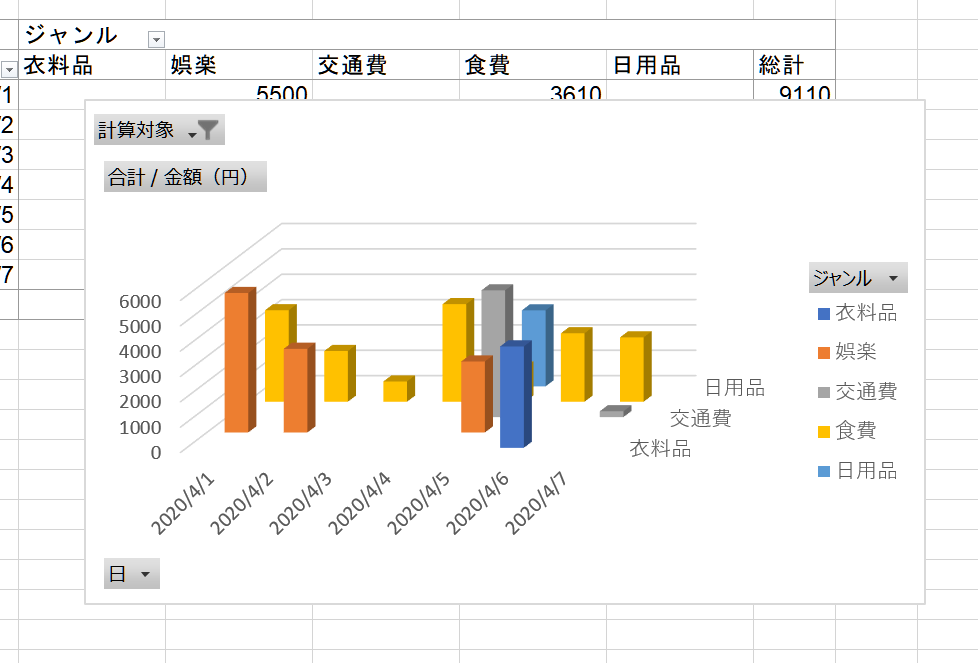
横軸が時系列、奥行きがジャンル、縦軸が金額となっています。これで、日毎に何にお金を使っているのかが可視化されました。
エクセルのピボットテーブルの良い所は、右側のフィールドをマウスでドラッグするだけで軸を簡単に切り替えられる所です。例えば、凡例(系列)と軸(分類項目)が「ジャンル」、「日」となっているのを、逆にしてみましょう。すると、グラフの方も自動的に軸が切り替わっています。
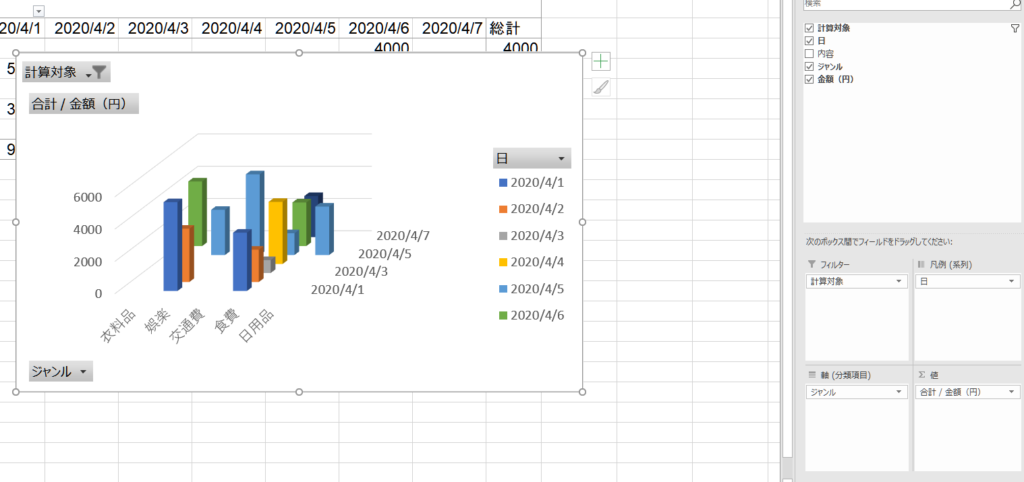
他にも、「金額」ではなく「回数」を見てみたいとします。その場合、「ピボットグラフのフィールド」の「値」の「合計/金額(円)」をクリックし、「値フィールドの設定」を押します。
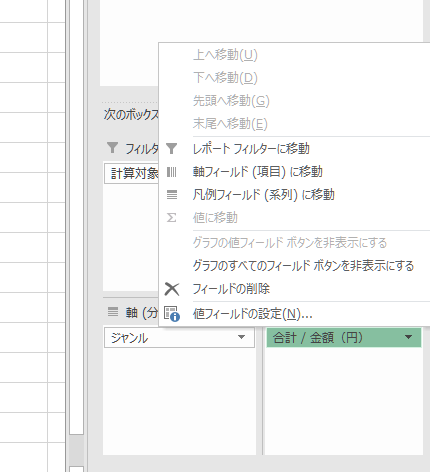
「値フィールドの設定」のダイアログが出てきたら、「集計方法」にある「合計」を「個数」に切り替えて、「OK」を押します。
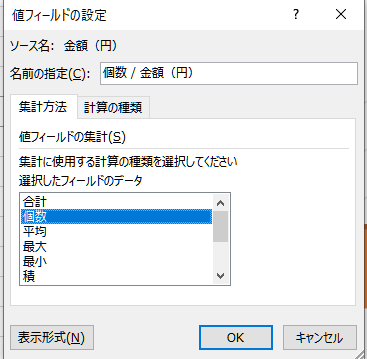
するとグラフの方も縦軸は「金額」ではなく「個数」に切り替わりました。
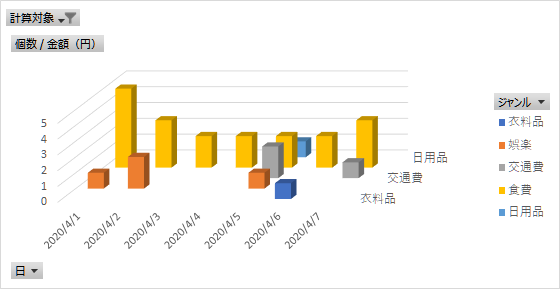
食費が回数としては多いのがわかりますね。
他にも、時間情報は気にせず、とにかく何のジャンルにお金を使っているのかみたい場合など、次元を減らしてみたりもできます。「ピボットテーブルのフィールド」を以下のような状態にします。
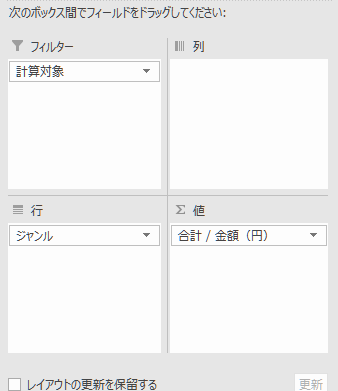
するとテーブルの方も連動して切り替わりました。
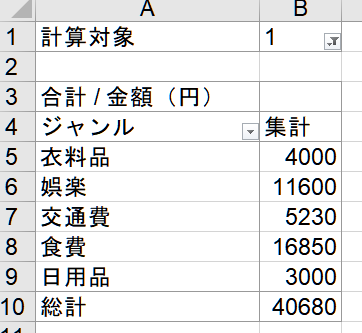
先ほどグラフを出したときと同様に、テーブル上の任意のセルを選択した状態で「挿入」から円グラフのマークを選択し、「2-D 円」をクリックします。
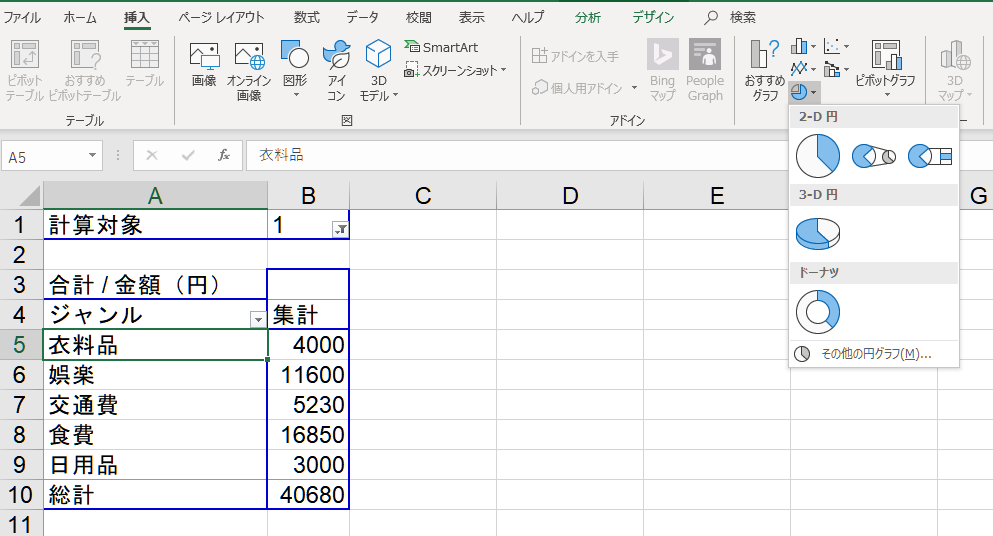
円グラフのタイプは好みですが、ここでは一番左側のシンプルな円グラフを選びました。
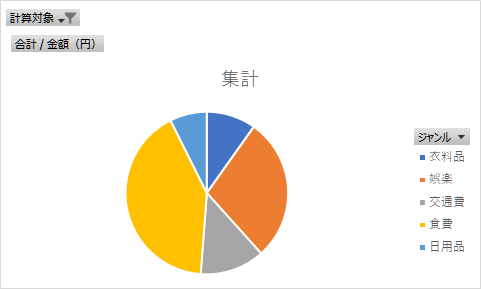
こんな感じで、グラフも簡単にできました。
まとめ
このページでは、エクセルの便利機能であるピボットテーブルについて基本的な使い方をまとめました。
ピボットテーブルは、マウスでポチポチとドラッグ&ドロップしながら、多次元データをサクサクと分析するにはもってこいな機能です。しかもパソコンにエクセルが入っていれば誰でも使えます。今後、色々なデータ分析に活用できると良いですね。